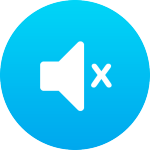 После обновления до Windows 10 или чистой установки многие пользователи сталкиваются с проблемами со звуком. Неполадки разные: звук не идет через наушники или колонки, становится тише, периодически прерывается. В некоторых случаях помогает замена наушников и колонок, но часто причина сбоя кроется в системе.
После обновления до Windows 10 или чистой установки многие пользователи сталкиваются с проблемами со звуком. Неполадки разные: звук не идет через наушники или колонки, становится тише, периодически прерывается. В некоторых случаях помогает замена наушников и колонок, но часто причина сбоя кроется в системе.
Исправление неполадок со звуком на Windows 10
Данное решение проблемы прежде всего относится к операционной системе Windows 10, если же у вас более ранняя версия Виндовс или данная инструкция не помогает вернуть звук, то ознакомьтесь со статьей - что делать, если пропал звук на компьютере? Это более подробное руководство по решению проблем со звуком.
Прежде чем пытаться самостоятельно устранить неполадки, запустите автоматическую проверку звука. Щелкните по значку динамика в трее правой кнопкой и выберите опцию «Обнаружить неполадки со звуком».
Появится мастер диагностики, который поможет вам найти и исправить ошибки.
Работа с драйверами
Если мастер диагностики не сумел обнаружить причину сбоя и устранить её, то переходите к другим методам восстановления звука. Сначала убедитесь, что система по умолчанию использует то устройство, через которое вы пытаетесь услышать воспроизводимые звуки.
- Щелкните по значку в виде динамика, выберите пункт «Устройства воспроизведения».
- Проверьте, какое звуковое оборудование отмечено галочкой. Если возле колонок (наушников) галочки нет, щелкните по ним правой кнопкой и выберите «Использовать по умолчанию».
Если по умолчанию используется правильное устройство, то следующим этапом диагностики будет проверка драйверов звукового оборудования.
- Зайдите в диспетчер устройств. Убедитесь, что звуковая плата работает нормально.
- Если проблема возникла после обновления Windows 10, откройте свойства звуковой карты и перейдите на вкладку «Драйвер». Нажмите «Откатить», чтобы вернуться к предыдущей версии драйвера.
- Удалите звуковую карту и нажмите в диспетчере устройств «Обновить конфигурацию». Система самостоятельно найдет и установит нужное программное обеспечение.
Если драйвер, устанавливаемый системой, не работает, найдите подходящее программное обеспечение самостоятельно.
- Проблема со звуком возникла на ноутбуке Windows 10 – ищите драйверы на сайте производителя ноутбука.
- Звуковая карта встроена в материнскую плату – ищите драйверы на сайте производителя материнской платы.
- Покупали звуковую плату отдельно – идите на официальный сайт производителя звуковой карты.
Если драйвер будет не для Windows 10, а для Windows 7 или 8, то ничего страшного. Главное, чтобы совпадала разрядность системы – x64 и x86. Перед установкой драйвера желательно удалить звуковую карту в диспетчере устройств, чтобы программное обеспечение ставилось начисто, а не обновлялось.
Если вы скачали драйвер для более ранней версии Windows, потому что для «десятки» пока нет подходящего ПО, то запускайте установку в режиме совместимости. Как это сделать:
- Щелкните по исполнительному файлу драйвера правой кнопкой и откройте свойства.
- Перейдите на вкладку «Совместимость».
- Отметьте пункт «Запустить в режиме совместимости» и выберите подходящую версию ОС. Если скачан драйвер для Windows 8, ставьте совместимость с Windows 8.
При запуске в режиме совместимости проблемы с установкой программного обеспечения звуковой карты будут устранены. Этот метод следует обязательно применить владельцам ноутбуков Asus, оснащенных звуковым чипом Via Audio. Установщик драйвера рекомендуется запускать с полномочиями администратора.
Если звук стал тихим
Звук необязательно пропадает полностью: иногда он начинает хрипеть или громкость вдруг самостоятельно уменьшается до минимума. Если вы столкнулись с такой проблемой, то первым делом проверьте наушники и колонки – вероятно, они неисправны. Если же оборудование в порядке, то стоит посмотреть системные настройки.
- Откройте список устройств воспроизведения.
- Зайдите в свойства используемого звукового оборудования (звуковой платы).
- Перейдите к вкладке «Дополнительные возможности» и отключите все эффекты.
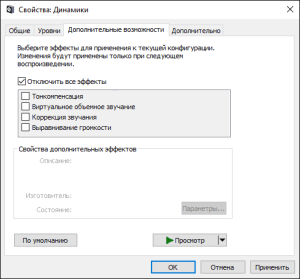
- Вернитесь к списку устройств воспроизведения и перейдите на вкладку «Связь». Установите значение «Действие не требуется».
Хотя настройки связи относятся к телефонным разговорам через компьютер, иногда эти параметры влияют на воспроизведение других звуков. Еще один вариант решения проблемы – удалить звуковую плату и установить драйверы, совместимые с Windows 10, пусть даже они будут неродными.

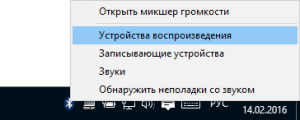
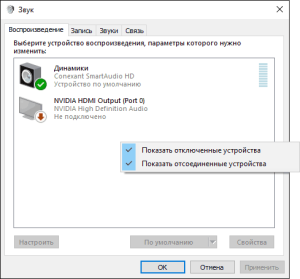
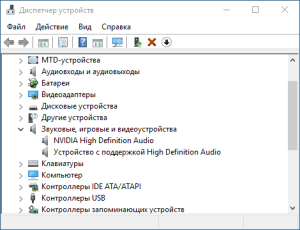
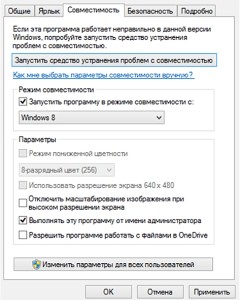
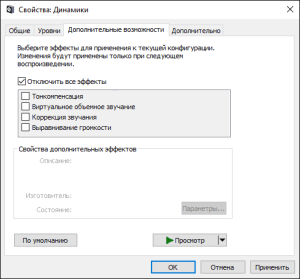
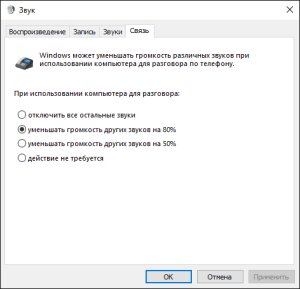

в вин 10 пропадает звук , ремонтируется это так нужно залезть в биос
Спасибо за полезную информацию. Купил ноут с 10-ой, примерно через 30 минут после загрузки начинались глюки со звуком, хрипы, цоканья, дребезжания, хотя в этот промежуток все работало стабильно. Собрался уж сносить систему, и для эксперимента 7-ку ставить, если не поможет то по гарантии отдавать. Наткнулся на этот сайт, помогло во вкладке «связь» поставить «действие не требуется». Сам бы в жизнь не додумался что эти параметры могут повлиять на воспроизведение. Видать сыровата 10-ка еще..
P.s. Здесь же вычитал как избавиться от спонтанного выхода из спящего режима, так что двойное спасибо. :)
Шёл 2023 год: в одиннадцатых окнах данную пробдему так и не решили…
так оно и в десятке до сих пор не решили
Спасибо! Мне тоже помогла вкладка «Связь»!
Отличная статья! Только открыл «устройство воспроизведения» как сразу звук пришёл в норму) чудеса
пи39абол
звук воспроизводился неправильно во всех приложениях, какие-то помехи, то громче, то тише, то пропадал, просто ужас.
помогла вкладка «Связь», спасибо!
Здравствуйте! После обновления виндоус на моем ноутбуке стал очень тихий звук. Я тоже пыталась изменить в настройках, выполнила все рекомендации, но звук не стал громче. А что дальше делать — не знаю. Буду прислушиваться к тихому звуку на компе и ожидать новых обновлений. Черт меня дернул эти обновления разрешить!
ничего не помогает, то значок в панели не активен не могу звук прибавить или правой кнопкой меню вызвать чтоб поменять устройство воспроизведения достало это уже, перезагрузишь то звук прибавить можно но меню не открывается.
B меня тоже черт дернул обновиться….. Дрова Realtek не встают ни при каких условиях. В свойствах звуковой карты не активна кнопка откатить драйвер…. Что делать
наоборот включите все эффекты!!!! и громкость вернётся
Спасибо, проблема была в галке в пункте «Связь». Вот уж не ожидал.
привет
Выключил дополнительную обработку сигнала — помогло. Правда теперь микрофон ловит малейший шумок
У меня звук стал очень тихим после обновления драйвера и установки микрофона. Проблема была в том что микро присоединен в задний разъем а наушники в передний.Когда подключил наушники в задний разъем все восстановилось.
Добиться звука через материнку так и не смог(((((
Зато через монитор, подключённый по HDMI, звук работает нормально.
Уважаемый автор статьи,здравствуйте! Сколько ни спрашивал экспертов о проблеме-молчок с их стороны,будто я единственный в мире с такой проблемой,прошу Вас не присоединяться к ним и выручить:в купленном б/у ноутбуке Medion E7214 не замечен был недостаток-звук идет параллельно из динамиков и наушников,из-за чего пользоваться наушниками невозможно,мешает звучание динамиков.До сих пор я не разобрался, аппаратная или системная эта неполадка,главное же-никто не помогает разобраться, и уже несколько лет наушники я не включаю,а хочется. Пожалуйста,помогите так,чтобы динамики замолкали при вставке штекера в гнездо наушников,поклонюсь Вам низко за выручку,Исаак.
P.S.к комментарию:я перелистал уйму статей на уйме сайтов,и нигде не упоминается мой случай,будто я его выдумал,а в компделе он и не встречается.А вдруг здесь найдется отзывчивый автор,дока-профессионал,возьмет да ответит, еще и с решением занозливой проблемы,вот будет праздник у меня! Спасибо,если так произойдет,Исаак.
Проблема со звуком в Windows 10 именно программная.. На той же машине со всеми теми же настройками в Windows 7 звук отличный громкий. А на Windows 10 тише на 30-40%. Так что это всё пурга про галочки. Это чисто умышленное действие со стороны разработчиков. Они с Windows 98 начали многое урезать и портить.